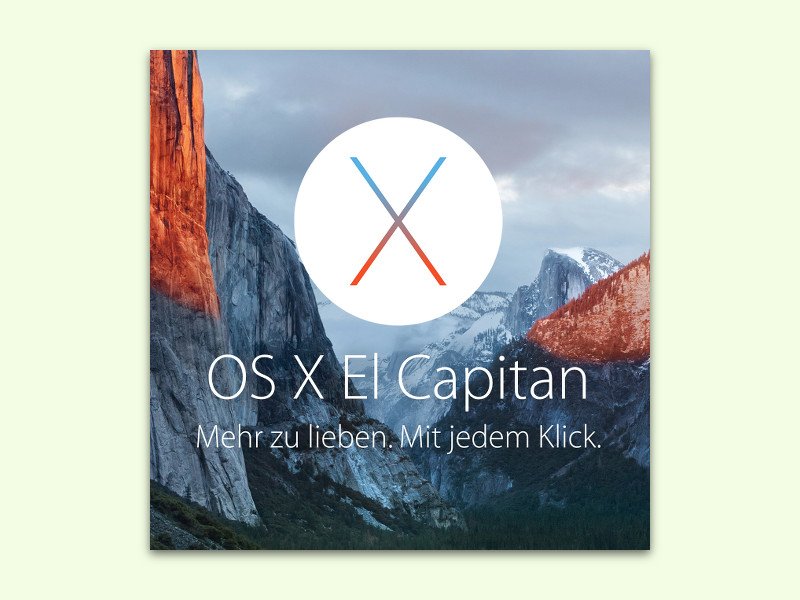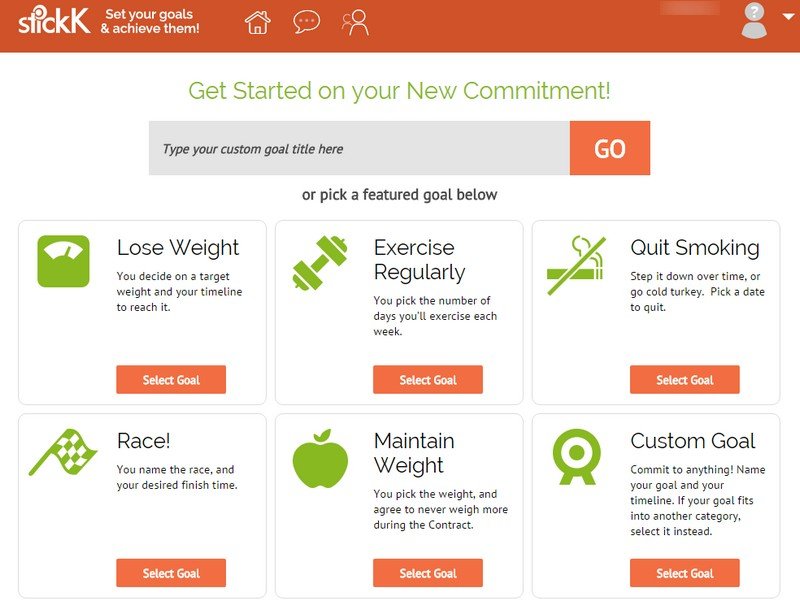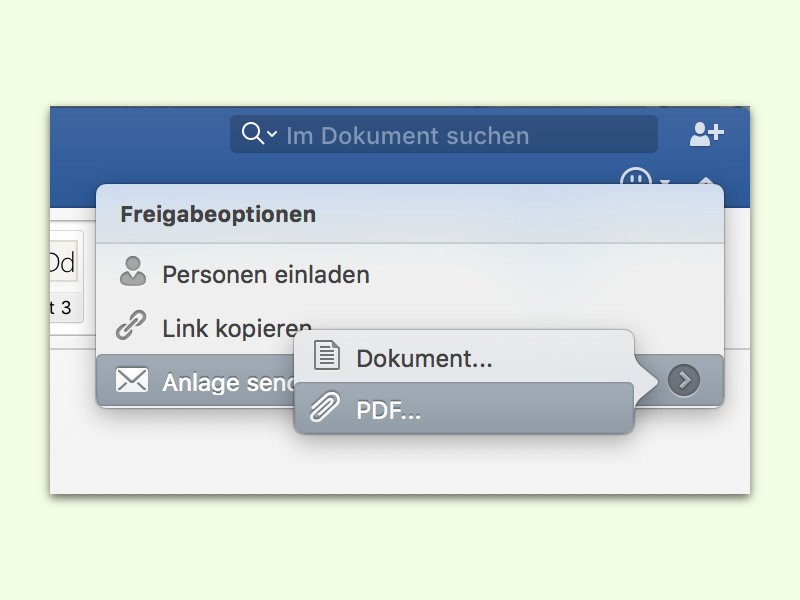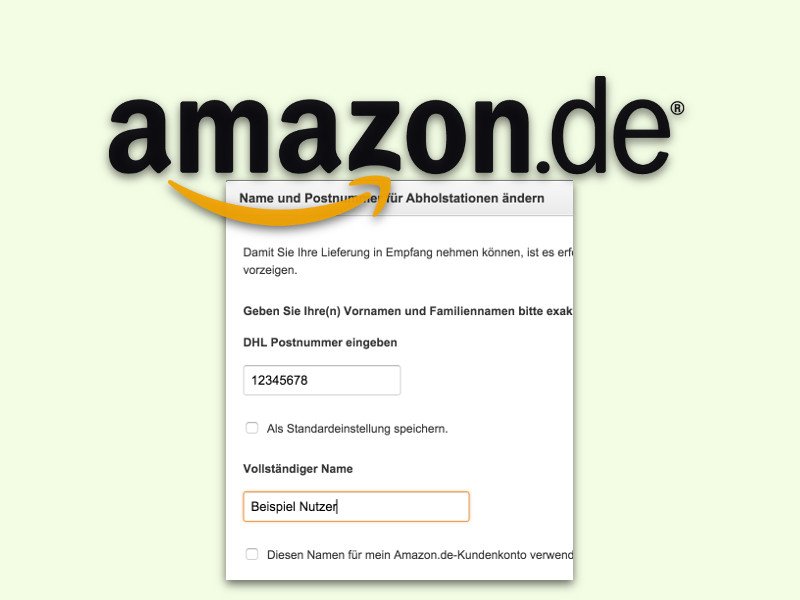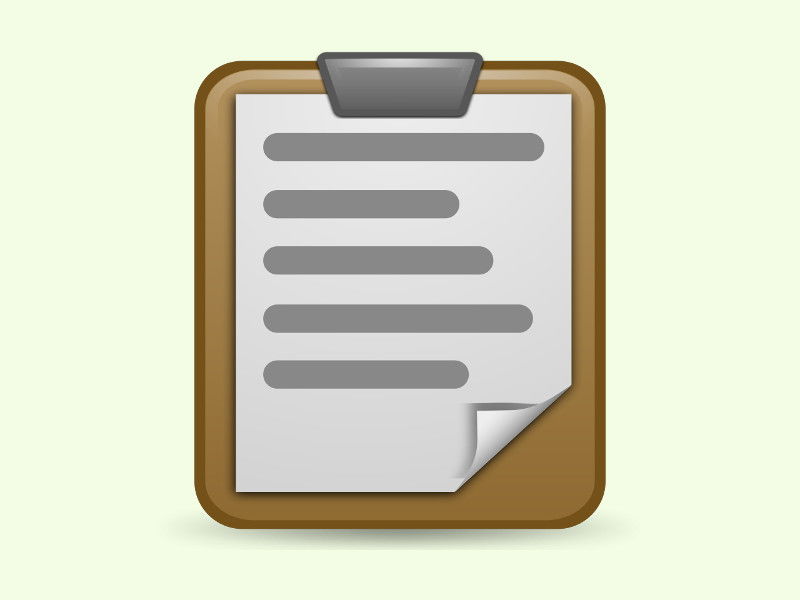24.01.2016 | Hardware
Bei den Microsoft Surface-Geräten gibt es scheinbar keinen Weg, um die Helligkeit des Bildschirms über die Tastatur zu regulieren. Denn die F1- und F2-Tasten ändern zwar die Beleuchtung, aber nur die hinter der Tastatur selbst.
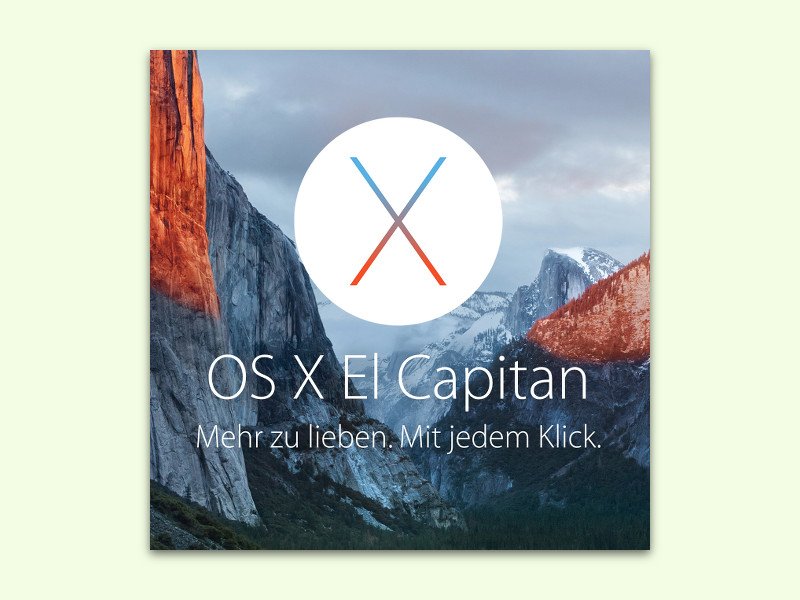
24.01.2016 | macOS
Wenn auf dem Anmelde-Bildschirm eine Fehlermeldung oder etwas Anderes angezeigt wird, von dem man gern einen Screenshot hätte, ist das kein Problem. Denn kaum einer weiß: Hier stehen genau die gleichen Tastenkürzel zur Verfügung wie sonst auf dem Schreibtisch auch.
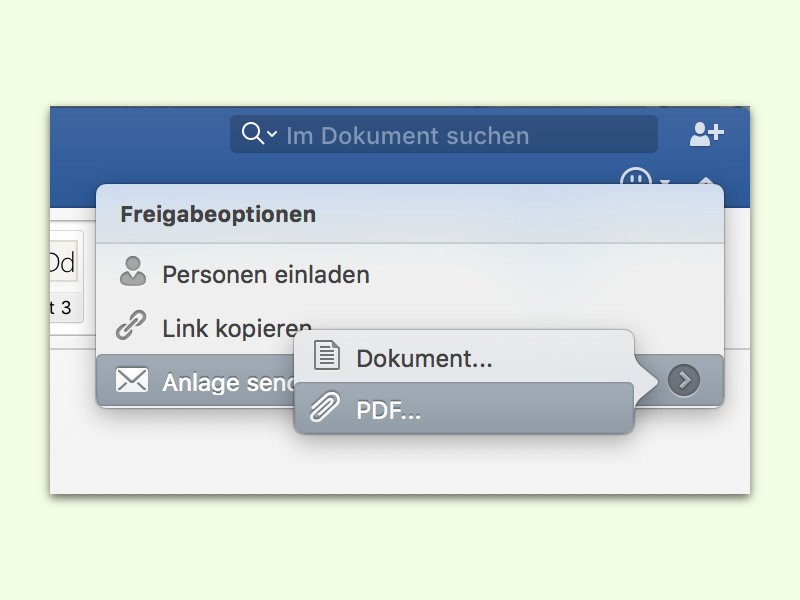
23.01.2016 | Office
Wer ein Dokument nicht in der Cloud speichern, sondern per eMail an einen Freund oder Kollegen verschicken möchte, muss es nicht erst umständlich auf der Festplatte speichern und die Datei dann manuell an einen Entwurf anhängen. Das geht auch einfacher.

23.01.2016 | Windows
Öffnet man die persönliche Assistentin Cortana im Start-Menü, werden sowohl Kalender-Ereignisse als auch Nachrichten angezeigt. Ob hier überhaupt Nachrichten sichtbar sein sollen, kann der Nutzer aber selbst einstellen.
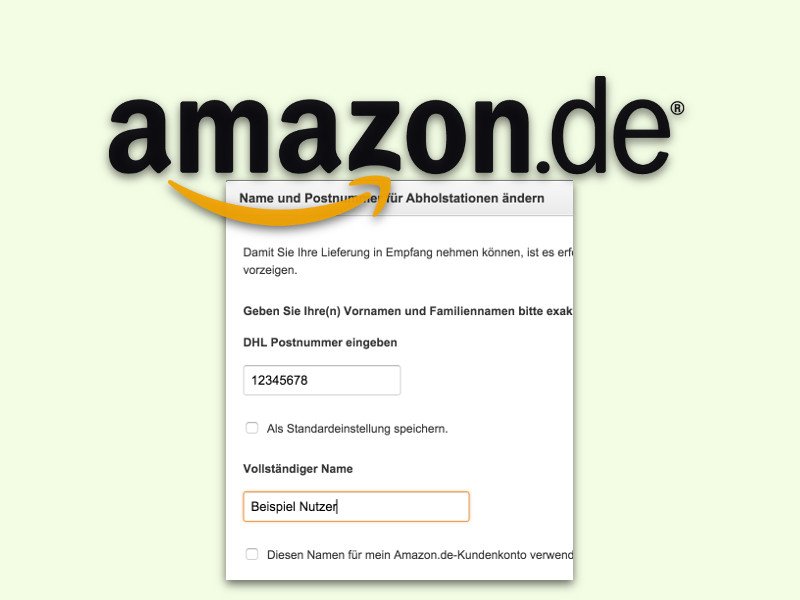
23.01.2016 | Tipps
Viele Berufstätige wollen nicht, dass die eigenen Bestellungen immer beim Nachbarn oder irgendwo im Hausflur landen. Bei Amazon kann man sich die Ware auch an die nächste Postfiliale liefern lassen – inklusive Benachrichtigung per SMS, sobald sie ankommt.
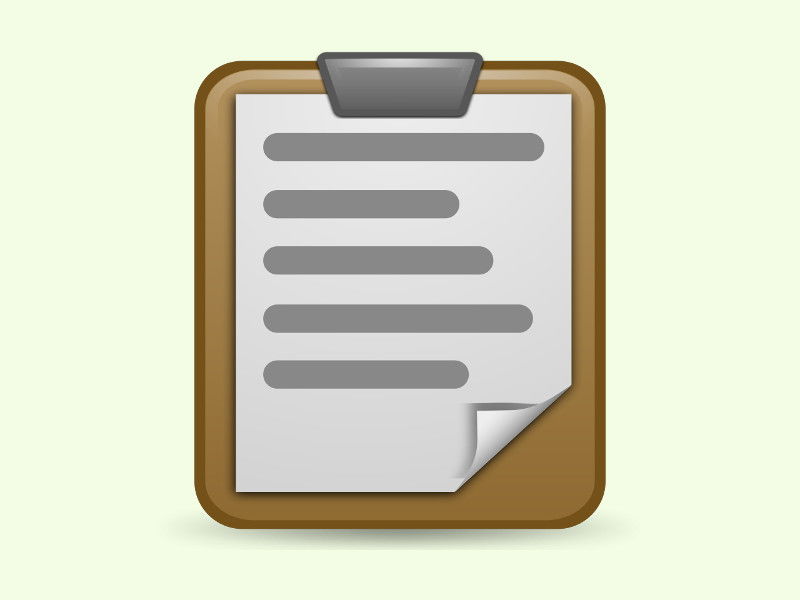
22.01.2016 | macOS
Die Zwischenablage ist ein vielseitiger Speicher: Man kann nicht nur Text und Bilder kopieren, sondern auch Dateien und Ordner. Welcher Inhalt sich gerade in der Zwischenablage befindet, kann man auch ohne probeweises Einfügen sichtbar machen.